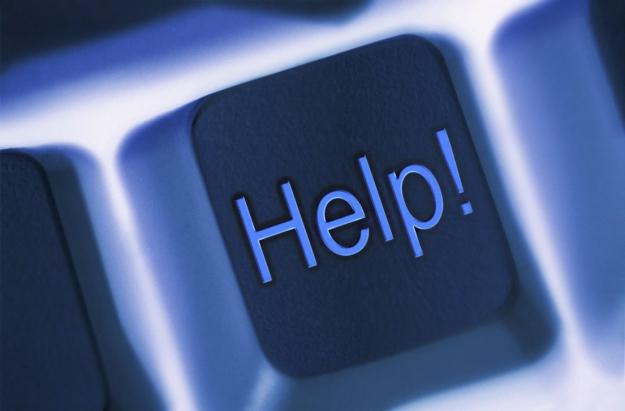INTRODUZIONE:
Questa guida spiega come poter condividere la connessione internet dell’iphone (3g, non tethering) su un computer linux attraverso una macchina virtuale Windows.
Vorrei ringraziare Marco Rondini per la pazienza avuta! =D
Comincimo subito spiegando di cosa abbiamo bisogno e come configurarlo. Teniamo presente che il risultato finale della guida è quello di condividere la connessione 3G dell’iphone su un numero x di computer connessi alla stessa rete.
PREPARAZIONE AMBIENTE:
Dovete aver installato una virtual machine con sopra windows. Io uso VirtualBox, ma andrà benissimo anche VMWare.
Prima cosa da fare è un bridge tra l’ethernet (eth0) di Linux sulla macchina virtuale Windows.
Su VirtualBox bisogna andare su “Impostazioni” → “Rete” → Selezionare “Scheda con bridge” → Su nome selezionare “eth0” (oppure la scheda wireless)

A questo punto prepariamo i nostri computer in modo che possano navigare su internet attraverso l’iphone.
Il miglior sistema secondo me è collegare tutti i computer ad un router o switch (attenzione, nel caso in cui utilizziate uno switch dovete tirar su un server DHCP per far prendere automaticamente l’indirizzo a tutti gli altri)
Effettuiamo un ping fra alcuni computer per vedere che il collegamento funzioni. Possiamo ora avviare la Virtual Machine con windows sopra. Una volta avviato possiamo verificare attraverso “Connessione alla rete LAN” di Windows che ha acquisito l’indirizzo IP assegnato dal server DHCP:

Che nel nostro caso corrisponde a “10.0.0.243”.
PDANET:
Fatto ciò installiamo il necessario per la connessione ad internet dell’iphone.
Scarichiamo ed installiamo pdanet per iphone (attraverso cydia o rocks) che è un programma che permette la condivisione della linea 3G su un computer windows;
Scarichiamo ed installiamo iTunes (necessario per far funzionare il client pdanet) tramite: http://www.apple.com/itunes/download/
Scarichiamo ed installiamo poi il client di pdanet per windows tramite: http://www.junefabrics.com/desktop/
Ora dobbiamo condividere la connessione “PdaNet Modem” con “Connessione alla rete LAN”; Per far ciò basterò cliccare col pulsante destro su “PdaNet Modem” → Proprietà → Avanzate → Abilita condivisione connessione.

Ora avviamo pdanet sull’iphone:
Connettiamoci tramite l’apposita icona in basso a destra:

ed ora siamo in questa situazione:

in cui PdaNet Modem è connesso e condiviso, la “Connessione alla rete Lan” solo connessa.
SETTAGGI DELLA ROTTA:
Ora ritorniamo sui nostri PC connessi allo switch/router. Per farli navigare basterà dare i seguenti comandi:
route del default
route add default gw 10.0.0.243
Dopo “gw” dovete inserire l’ip della macchina virtuale windows che nel mio caso è 10.0.0.243
Ora molto probabilmente ancora non navigate perchè vi mancano i server DNS che non vi fanno risolvere gli URL. Dovete aggiungere in cima al file /etc/resolv.conf questa linea
nameserver 8.8.8.8
Oppure utilizzata il vostro server DNS preferito, l’8.8.8.8 è il DNS di google
A questo punto tutti i pc che hanno eseguito i comandi sopra citati navigheranno attraverso l’iphone utilizzando la connessione 3G:
CONCLUSIONI:
La guida, oltre a spiegare come utilizzare pdanet su linux, spiega come forzare l’utilizzo di pdanet a più PC.
Ricordate inoltre di informarvi sulle limitazioni del vostro piano tariffario per la connessione ad internet. Inoltre è illegale condividere la vostra connessione a terze persone, perciò navigateci solo voi!
Per il resto mi sembra di aver detto tutto. Se ci sono dubbi potete scrivere sul forum di www.ihteam.net
Il PDF di questa guida è scaricabile anche presso: https://www.ihteam.net/papers/pdanet_iphone_linux.pdf